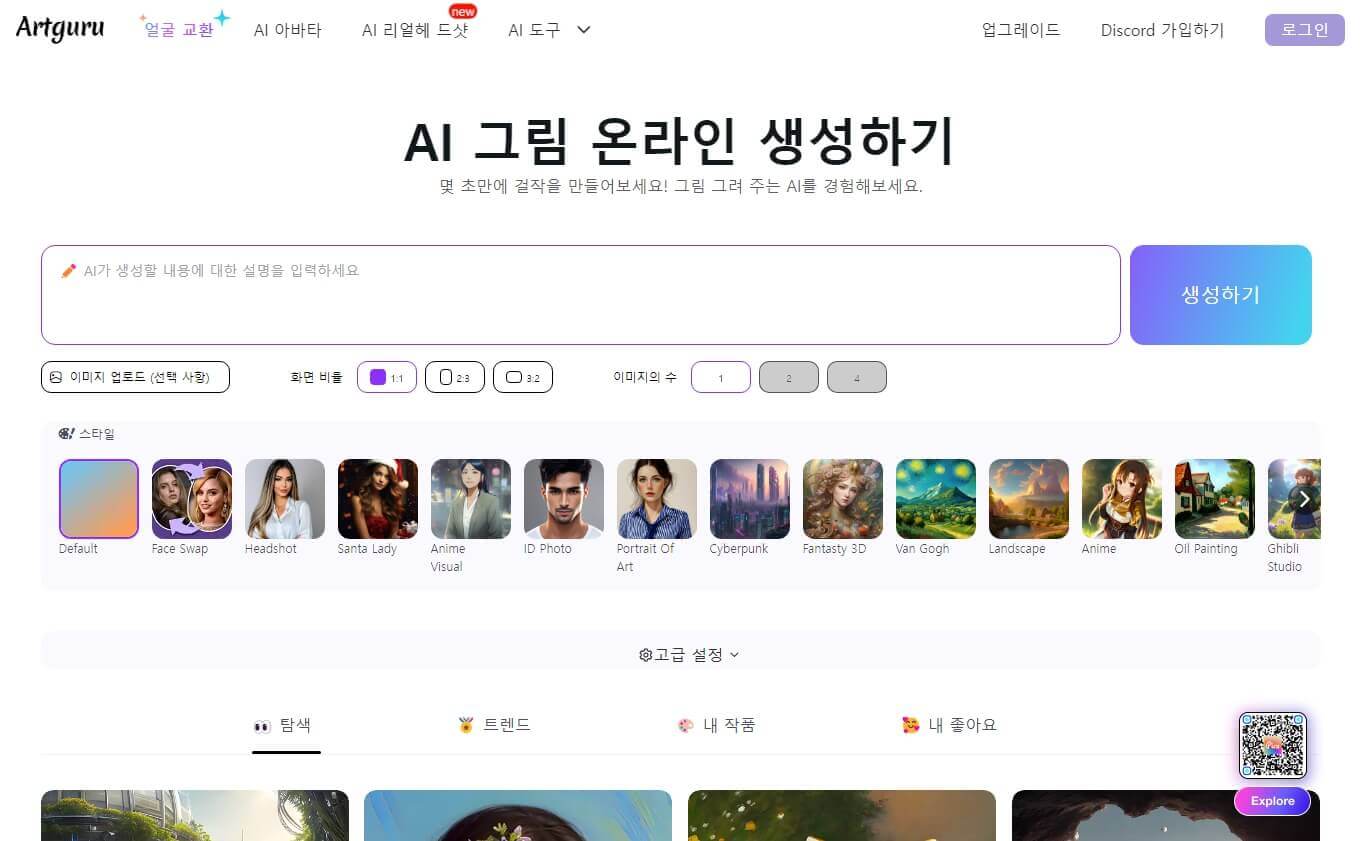Part 1: 필모라의 AI 이미지 기능 알아보기
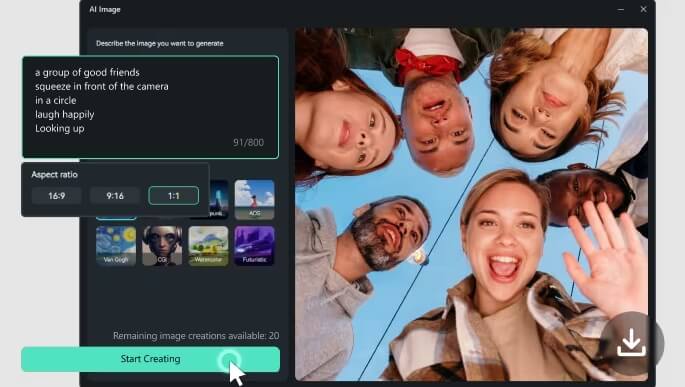
Part 2: 필모라의 AI 이미지 기능 사용법
필모라 영상편집기로 이미지 생성하기
키워드만 입력하면 원하는 이미지를 만족할 때까지 생성합니다.
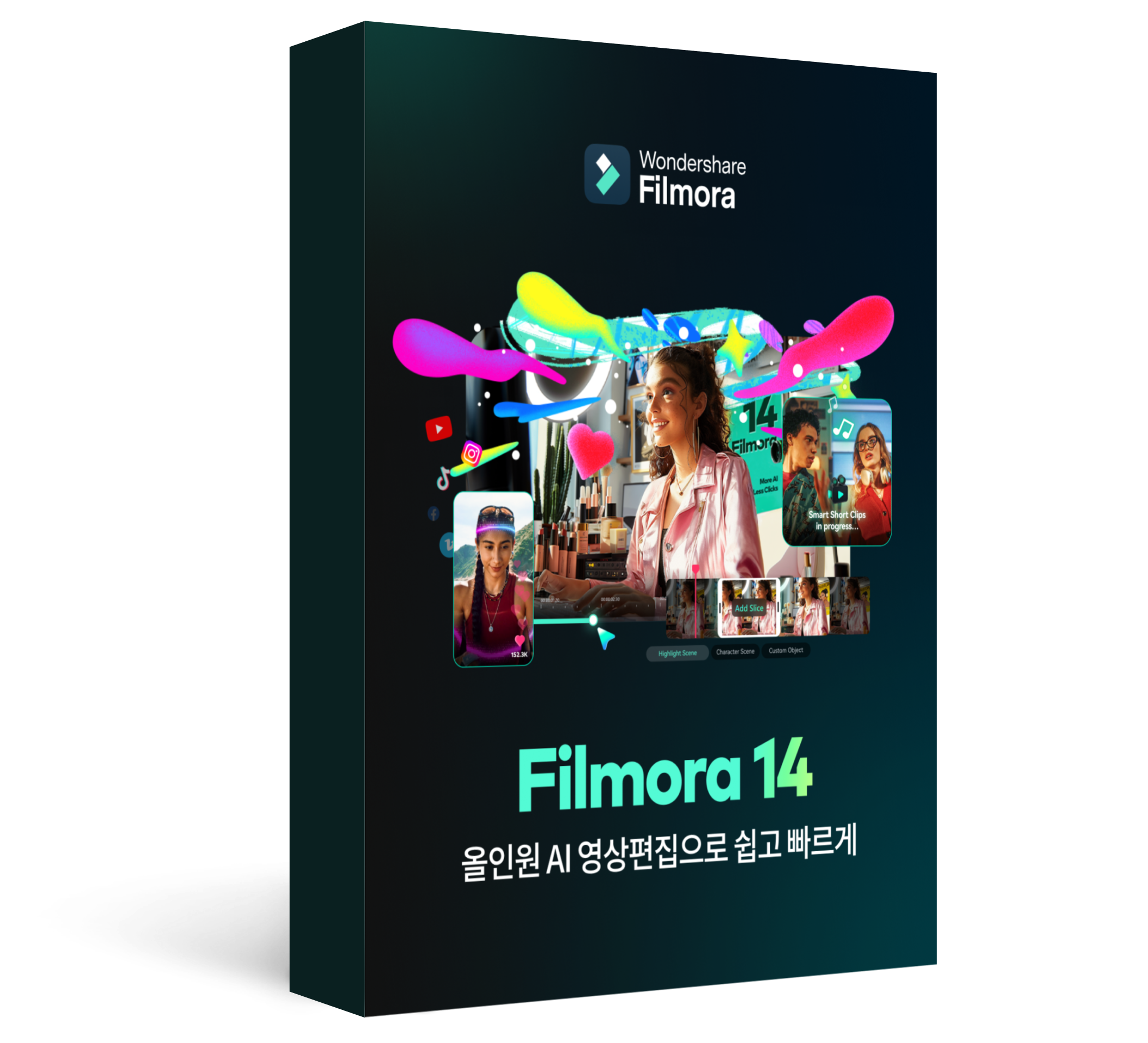
- 1단계: AI 이미지 생성기 열기 필모라를 실행하고 [새 프로젝트]를 클릭합니다. 상단에서 [스톡 미디어] → [AI 이미지]를 클릭합니다. [시작]을 클릭하면 AI 이미지 생성기가 열립니다.
- 2단계: 텍스트 명령어 입력하기 AI 이미지 생성기 왼쪽 텍스트 상자에는 푸바오 손그림의 세부 사항을 풍부하게 기술해 주세요. 판다 푸바오 손그림에 대한 설명, 이미지의 구성, 생동감 있는 색상, 독특한 스타일 등을 최소 10개의 단어로 표현하여 입력하세요. 여러 세부 사항을 명확하게 기술할수록 AI는 더 정확하고 매력적인 이미지를 생성할 수 있습니다. 예를 들어, "판다" 대신에 "우아하게 대나무 잎을 먹는 판다의 모습"과 같이 구체적이고 생생한 표현을 사용하면 결과물이 풍부해집니다. 그 후에는 생성할 이미지의 특성을 더욱 세밀하게 조절하기 위해 종횡비와 이미지 스타일을 ‘손으로 그린 그림’으로 설정하세요. 이렇게 설정된 푸바오 손그림에 대한 명령어와 스타일을 갖춘 후, 마지막으로 [생성 시작] 버튼을 클릭합니다. AI 이미지 생성기는 텍스트 명령어를 기반으로 상상력을 넘어선 아름다운 푸바오 손그림을 만들어낼 것입니다.
- 3단계: 생성한 AI 이미지 저장하기 필모라의 AI 이미지 기능으로 생성된 푸바오 손그림이 완성되면, 하단에 여러 가지 다양한 이미지가 표시됩니다. 이 중에서 원하는 이미지를 선택하고, 선택이 완료되면 오른쪽 하단에 위치한 ‘화살표’ 아이콘을 클릭하세요. 그러면 푸바오 손그림이 컴퓨터에 자동으로 저장되면서 동시에 이를 영상 프로젝트에 즉시 활용할 수 있도록 미디어로 추가됩니다. 이를 프로젝트 타임라인에 손쉽게 드래그하여 영상 리소스로써 배치할 수 있습니다.
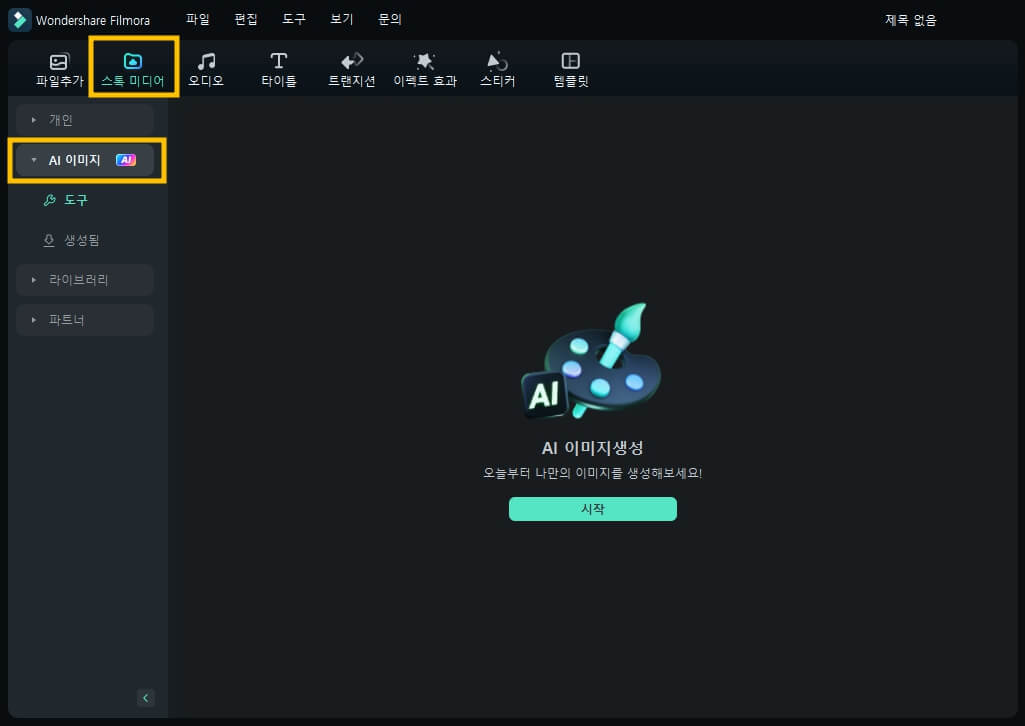
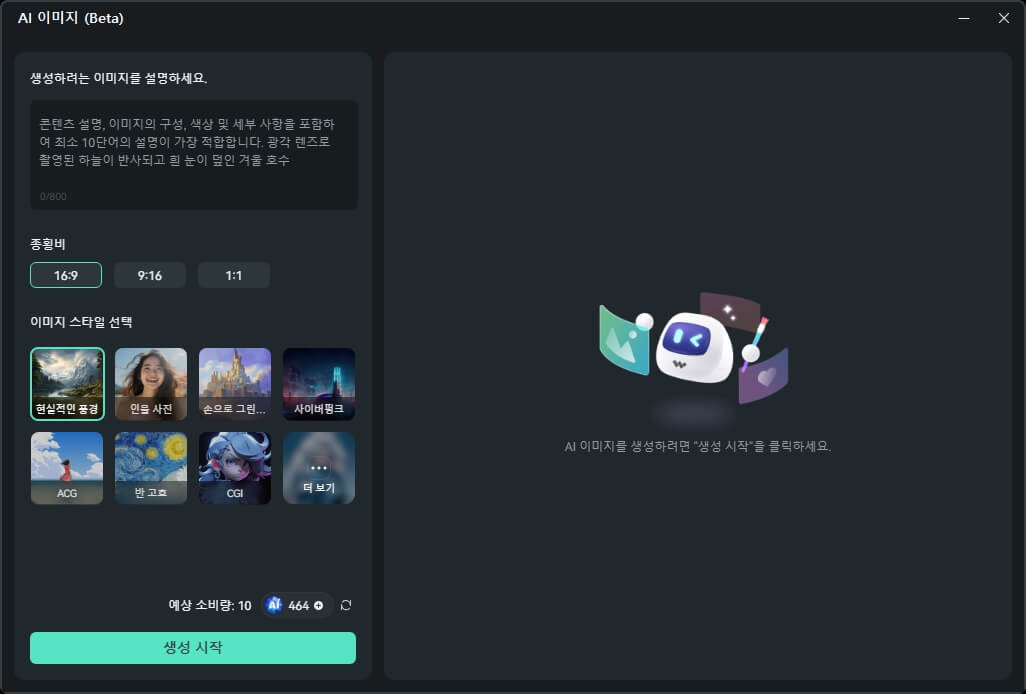
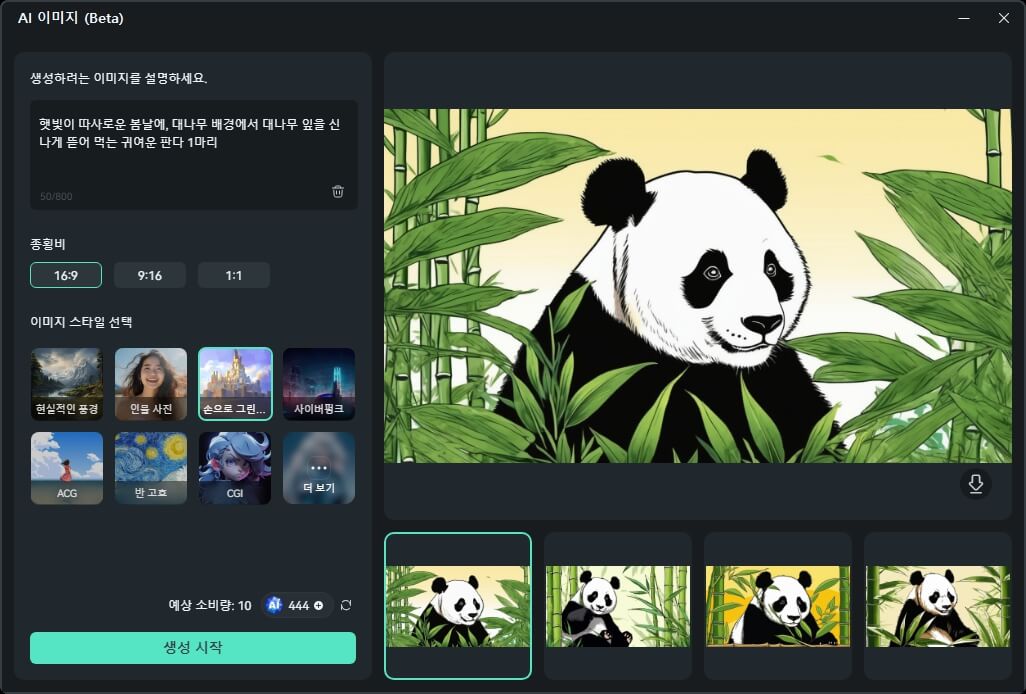
Part 3: AI 이미지 생성 가능한 사이트 추천
1. Leonardo.ai
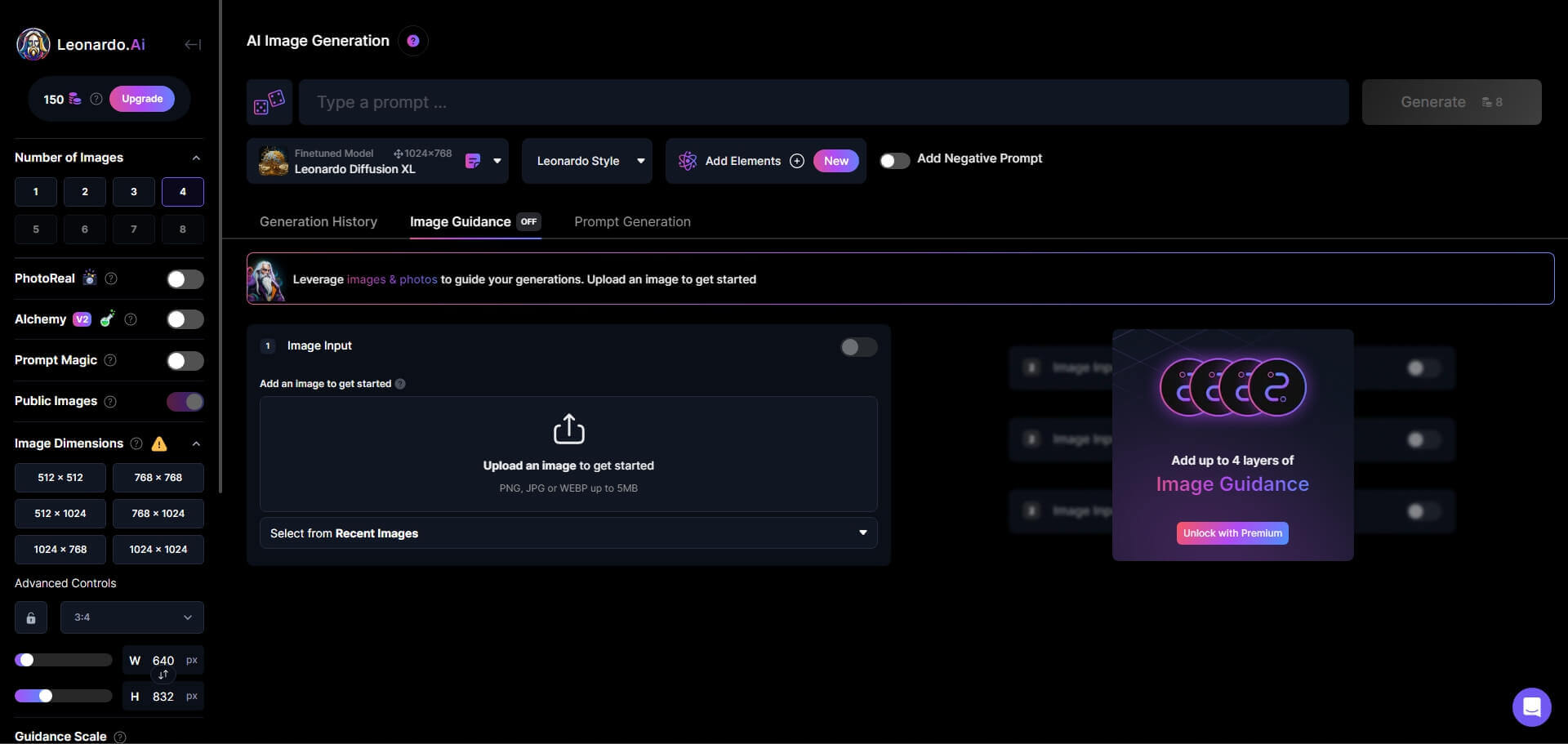
2. Artguru AI